Hoe de functie Screenshots in de Firefox-browser in te schakelen en te gebruiken
Screenshots zijn een van de meest over het hoofd geziene stukjes marketing. Bewust(Knowingly) of onbewust helpt het enorm bij het beïnvloeden van de beslissing van een persoon. Wanneer u bijvoorbeeld een app downloadt, bekijkt u eerst de schermafbeeldingen, omdat deze een snel en picturaal storyboard van de processtroom vertegenwoordigt. Het genereert een goede eerste indruk, stelt een ontwikkelaar in staat om de belangrijkste functies van een app te onthullen en geeft hen het gevoel dat ze een beter geïnformeerde beslissing nemen. Bovendien kunnen ze worden gebruikt voor communicatie waarbij taal een barrière vormt. U hoeft niet alinea na alinea door te razen om een punt over te brengen. De meeste browsers ondersteunen deze functie voor het vastleggen van schermen. Ook Mozilla Firefox(Mozilla Firefox) heeft deze functie toegevoegd als Firefox Screenshots .
UPDATE : Firefox heeft deze functie nu standaard ingeschakeld en u kunt het pictogram in de buurt van de zoekbalk zien.
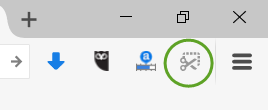
De functie Firefox Screenshots gebruiken
Mozilla introduceerde Firefox-screenshots als een belangrijke front-endfunctie. Met de nieuwe systeem-add-on kunt u het scherm van de geopende webpagina direct vastleggen door handmatig op een selectie te klikken en te slepen. Je kunt de gemaakte screenshots zelfs delen met je vrienden. Laten we in dit bericht de methode leren om de Firefox Screenshots -functie in de nieuwste versie van de browser in te schakelen.
Open eerst een apart tabblad en voer de volgende tekst in de adresbalk in om de Firefox-configuratiepagina te openen :
about:config
Accepteer het risico wanneer u daarom wordt gevraagd met een waarschuwing.
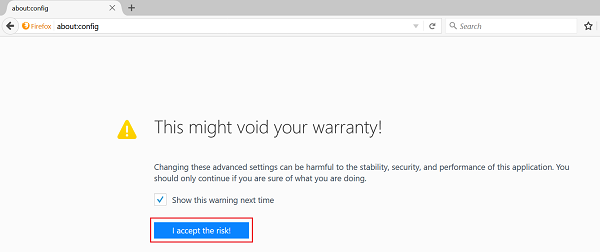
Voer vervolgens de volgende regel tekst in het zoekvak in:
extensions.screenshots.system-disabled
Controleer de waarde extensions.screenshots.system-disabled . Als het is ingesteld op 'True', moet u het wijzigen in False .
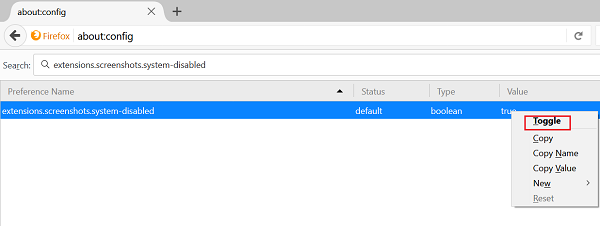
Met deze actie wordt de screenshot-knop onmiddellijk ingeschakeld. Het zal direct zichtbaar zijn als een nieuw schaarachtig screenshot-pictogram op de werkbalk en klaar om een deel van een webpagina vast te leggen.

Om te zien of dit werkt, gaat u naar het menu van de browser en selecteert u de optie.
Klik en sleep vervolgens om slechts een deel van een pagina vast te leggen. U kunt ook met de muisaanwijzer uw selectie markeren.

Als u klaar bent, kunt u uw bijgesneden opnamen op internet opslaan om ze gemakkelijker te kunnen delen, of u kunt ze naar uw computer downloaden. Indien nodig kunt u op de knop ' Mijn opnamen(My Shots) ' klikken om alle opnamen te vinden die u hebt gemaakt.

Als u het niet weet, stond Firefox Screenshots vroeger bekend als een Test Pilot Experiment PageShot . De verbeterde versie ervan is nu beschikbaar in Firefox 55 als een functie.
Kijk nu hoe u schermafbeeldingen kunt maken in de Chrome-browser(take screenshots in Chrome browser) .(Now see how you can take screenshots in Chrome browser.)
Related posts
Schermafbeeldingen van volledige pagina's vastleggen in Chrome en Firefox
Cache, cookies, browsegeschiedenis wissen in Chrome en Firefox
Hoe u Session Restore Crash Recovery uitschakelt in Firefox
Herstel ontbrekende of verwijderde Firefox-bladwijzers of favorieten
Meest bruikbare Mozilla Firefox over: configuratie tweaks
Chrome of Firefox kunnen geen bestanden downloaden of opslaan op uw computer
400 slecht verzoek, cookie te groot - Chrome, Edge, Firefox
Video-indeling of MIME-type wordt niet ondersteund
Firefox Containers heeft tot doel de online identiteit te beschermen
Vorige browsersessie automatisch herstellen in Firefox op Windows
Converteer tekst naar spraak offline met de TTFox Firefox-browserextensie
Hoe de Firefox-profielmap op Windows-pc te vinden
Reset of vernieuw de Firefox-browserinstellingen naar de standaardinstellingen in Windows 11/10
Verbeterde tracking, waarschuwingen voor beveiligingsinbreuken, Lockwise instellen in Firefox
Hoe automatische omleidingen in Chrome, Firefox en Edge-browsers te stoppen
Tabbladen synchroniseren tussen Edge-, Chrome- en Firefox-browsers
Firefox Taakbeheer gebruiken
Hoe de Firefox-bladwijzerwerkbalk alleen op de pagina Nieuw tabblad in te schakelen
Wijzig de taal van de gebruikersinterface voor de Chrome- of Firefox-browser
De add-on kan niet worden gedownload vanwege een verbindingsfout
